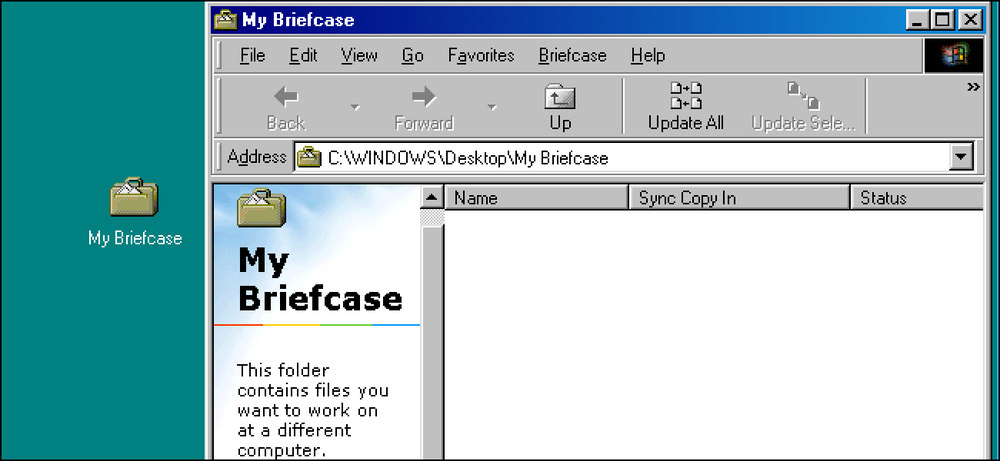Windows 10'un “İsteğe Bağlı Özellikleri” Ne Yapar ve Nasıl Açılıp Kapatılacağı
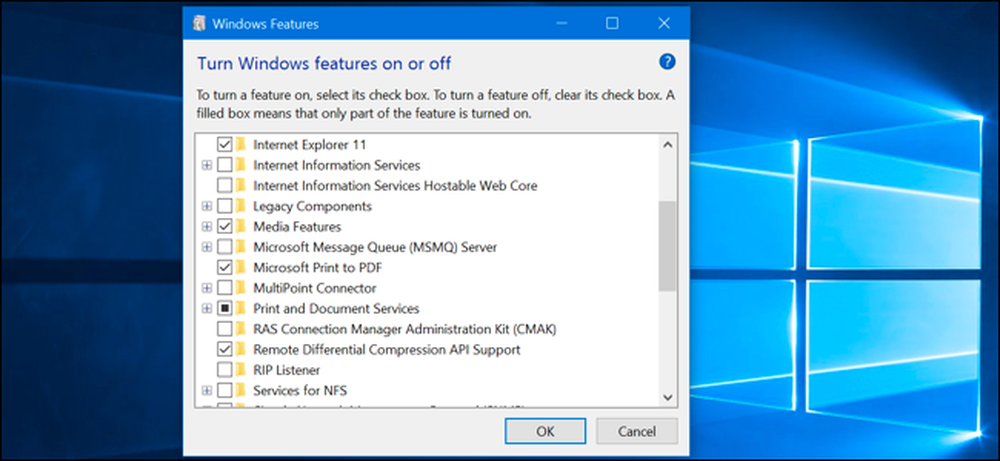
Windows 10, Windows Özellikleri iletişim kutusundan açıp kapatabileceğiniz bir dizi “isteğe bağlı” özellik ile birlikte gelir. Bu özelliklerin çoğu, iş ağları ve sunucular için tasarlanmıştır, bazıları ise herkes için faydalıdır. İşte her bir özelliğin ne işe yaradığına ve bunların nasıl açılıp kapatılacağına dair bir açıklama.
Tüm bu Windows 10 özellikleri, etkinleştirmiş olsanız da olmasanız da sabit diskinizde yer kaplar. Ancak, güvenlik sorunlarına ve sistemin daha yavaş çalışmasına neden olabilecek her özelliği etkinleştirmemelisiniz. Yalnızca ihtiyacınız olan ve gerçekte kullanacağınız özellikleri etkinleştirin.
Windows'un İsteğe Bağlı Özelliklerini Görüntüleme ve Bunları Açma ve Kapama
Windows 10, bu özellikleri yeni Ayarlar uygulamasından yönetmenin bir yolunu sunmuyor. Özellikleri yönetmek için Denetim Masası'ndaki eski Windows Özellikleri iletişim kutusunu kullanmanız gerekir..
Bu Windows Özellikleri iletişim kutusundan, Microsoft'un Hyper-V sanallaştırma aracı, Internet Information Services (IIS) web sunucusu ve diğer sunucular ve Linux için Windows Alt Sistemi gibi özellikleri etkinleştirebilirsiniz. Bazı varsayılan özelliklere erişimi de kaldırabilirsiniz; örneğin, eski web tarayıcısını Windows 10'dan gizlemek için Internet Explorer'ı devre dışı bırakabilirsiniz. Burada kullanabileceğiniz özellikler, kullandığınız Windows 10 sürümüne bağlıdır..
Denetim Masası'nı başlatmak için Başlat düğmesine sağ tıklayın veya klavyenizdeki Windows + X tuşlarına basın, sonra açılan menüden “Denetim Masası” nı seçin.
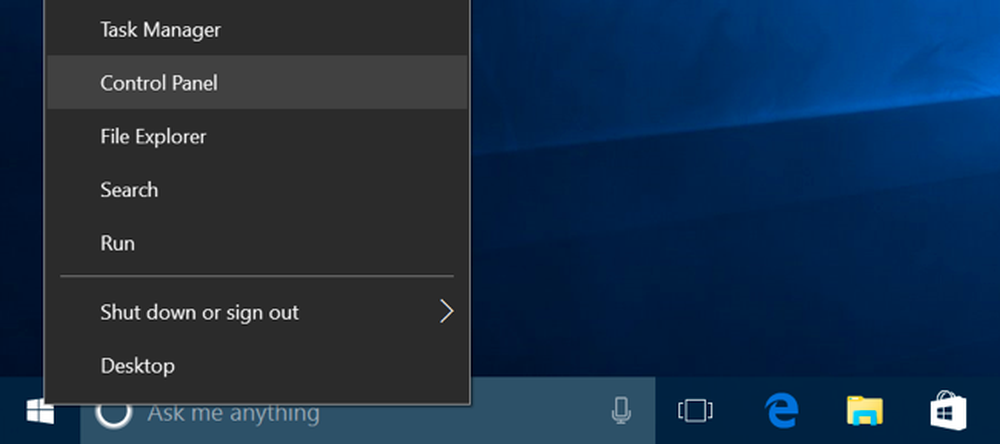
Listede "Programlar" ı tıklayın ve ardından Programlar ve Özellikler altında "Windows özelliklerini aç veya kapat" ı seçin..
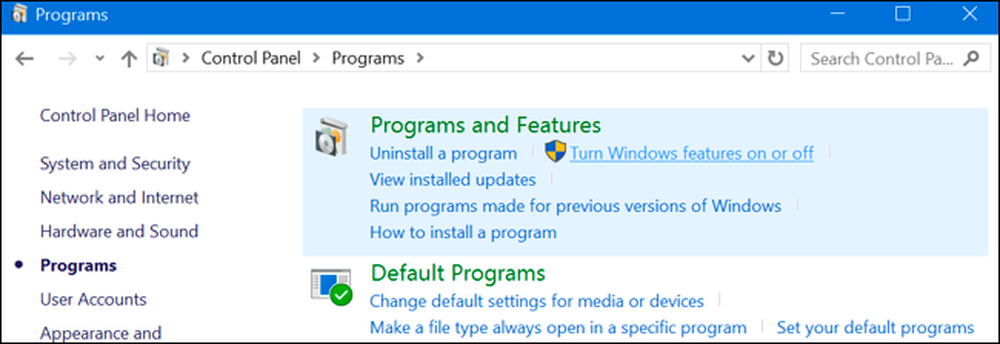
Ayrıca bu pencereyi tek bir komutla hızlıca başlatabilirsiniz. Bunu yapmak için, Başlat menüsünü açın, “isteğe bağlı özellikler” yazın ve Enter tuşuna basın. Çalıştır iletişim kutusunu açmak için Windows Key + R tuşlarına da basıp "isteğe bağlı özellikler" yazıp Enter tuşuna basabilirsiniz..
Kullanılabilir Windows özelliklerinin listesi görünür. Bir özelliğin yanında onay işareti varsa, etkindir. Bir özelliğin onay işareti yoksa, devre dışı bırakılır..
Kutu içinde bir kare görürseniz, özellik birden fazla alt özellik içerir ve sadece bir kısmı etkindir. Alt özelliklerinden hangisinin etkin ve etkin olmadığını görmek için özelliği genişletebilirsiniz..
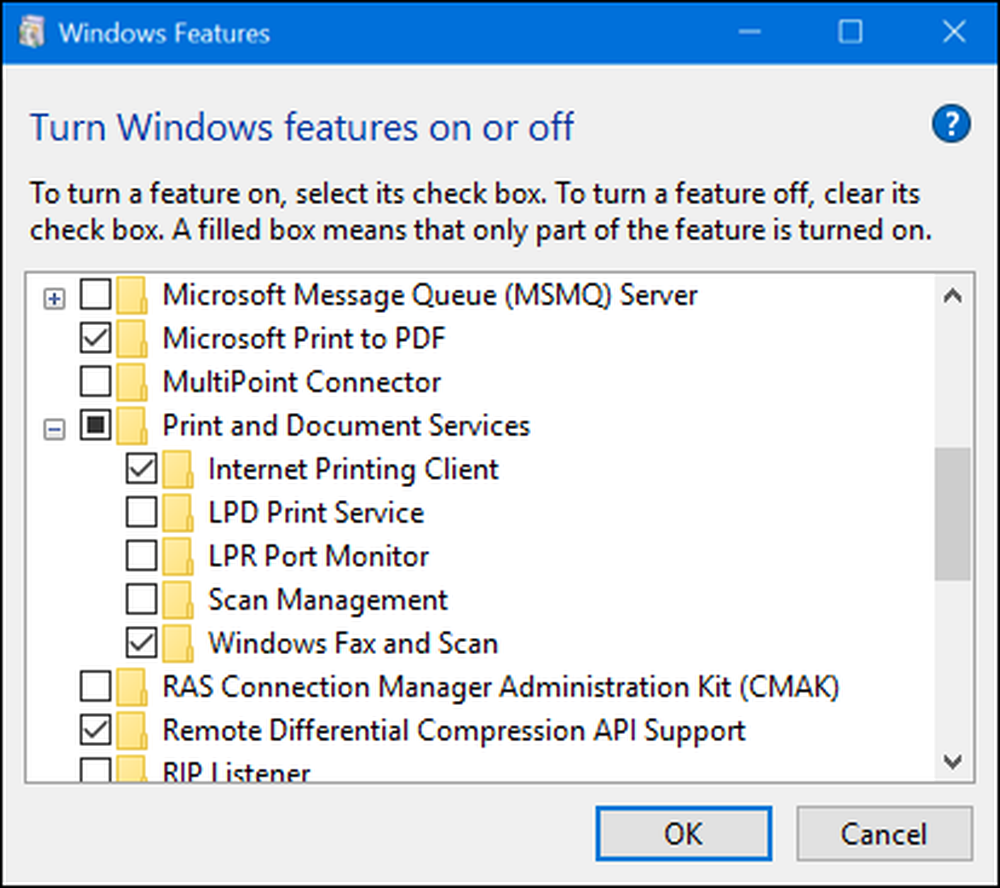
“Tamam” ı tıklayın; Windows yaptığınız değişiklikleri uygulayacaktır. Etkinleştirdiğiniz veya devre dışı bıraktığınız özelliklere bağlı olarak, Windows değişikliklerin geçerli olması için bilgisayarınızı yeniden başlatmanızı gerektirebilir.
Bunu tamamen çevrimdışı ve herhangi bir İnternet bağlantısı olmadan yapabilirsiniz. Özellikler bilgisayarınızda saklanır ve etkinleştirdiğinizde indirilmezler.
Windows 10'daki Tüm İsteğe Bağlı Özellikler Nelerdir??
Peki neyi açmalı veya kapatmalısınız? Hyper-V sanallaştırma sunucusu gibi en ilginç özelliklerin çoğu Windows 10 Professional gerektirdiğinden, Windows 10 Professional'daki bazı özellikleri bir araya getirdik. Windows 10 Home kullanıyorsanız, bu özelliklerden yalnızca bazılarına sahip olacaksınız. Windows 10 Enterprise veya Education kullanıyorsanız, daha birçok özelliğe de sahip olacaksınız. Bunlar, karşılaşabileceğiniz en yaygın olanlar..
- .NET Framework 3.5 (.NET 2.0 ve 3.0'ı içerir): Bu .NET sürümleri için yazılmış uygulamaları çalıştırmak için buna ihtiyacınız olacak. Bir uygulama gerektiriyorsa, Windows bunları otomatik olarak yükler.
- .NET Framework 4.6 Gelişmiş Hizmetler: Gerekirse, bu özellikler de otomatik olarak yüklenir. Yalnızca onları gerektiren uygulamaları çalıştırmak için gereklidirler.
- Active Directory Basit Dizin Hizmetleri: Bu, bir LDAP (Hafif Dizin Erişim Protokolü) sunucusu sağlar. Windows hizmeti olarak çalışır ve bir ağdaki kullanıcıların kimliklerini doğrulamak için bir dizin sağlar. Tam bir Active Directory sunucusuna hafif bir alternatiftir ve yalnızca belirli işletme ağlarında faydalı olacaktır..
- Gömülü Shell Başlatıcı: Windows 10'un Explorer.exe kabuğunu özel bir kabukla değiştirmek istiyorsanız bu özellik gereklidir. Microsoft'un belgeleri, kiosk modunda geleneksel bir Windows masaüstü uygulaması ayarlamak için bu özelliği kullanmanızı önerir..
- Hiper-V: Bu, Microsoft'un sanallaştırma aracıdır. Sanal makineleri oluşturmak, yönetmek ve kullanmak için temel platform ve hizmetleri ve grafiksel Hyper-V Yöneticisi aracını içerir.
- Internet Explorer 11: Microsoft'un eski web tarayıcısına ihtiyacınız yoksa, Internet Explorer’a erişimi tamamen devre dışı bırakabilirsiniz..
- internet bilgi servisi: Bu, Microsoft'un IIS web ve FTP sunucularını, sunucuları yönetmek için araçlar ile birlikte sunar.
- İnternet Bilgi Servisleri Barındırılabilir Web Çekirdeği: Bu, uygulamaların kendi işlemlerinde IIS kullanarak bir web sunucusunu barındırmasına izin verir. Bunu gerektiren bir uygulamayı çalıştırmanız gerekirse.
- İzole Kullanıcı Modu: Windows 10'daki yeni bir özellik, bu programlara programlanmışlarsa uygulamaların güvenli ve yalıtılmış bir alanda çalışmasını sağlar. Buna sadece talepleri kullanmanız gereken veya ihtiyaç duyduğunuz bir programa ihtiyacınız var. İşte daha fazla teknik ayrıntı içeren bir video.
- Eski Bileşenler (DIrectPlay): DirectPlay, DirectX'in bir parçasıydı ve bazı oyunlar için ağ oluşturma ve çok oyunculu oyunlar için kullanıldı. DIrectPlay gerektiren eski bir oyunu yüklediğinizde Windows 10 otomatik olarak yüklemelidir.
- Ortam Özellikleri (Windows Media Player): Kullanmazsanız, Windows Media Player’a erişimi buradan devre dışı bırakabilirsiniz..
- Microsoft Message Queue (MSMO) Sunucusu: Bu eski servis, güvenilmez ağlardaki iletişimi, iletileri hemen göndermek yerine sıraya sokarak geliştirir. Bu, yalnızca bu özelliği özellikle gerektiren ve kullanan bir işletme uygulamanız varsa kullanışlıdır..
- PDF'ye Microsoft Yazdır: İsterseniz Windows 10'un içerdiği PDF yazıcısı buradan devre dışı bırakılabilir (ancak bu çok kullanışlı, neden istediğinizi bilmiyoruz).
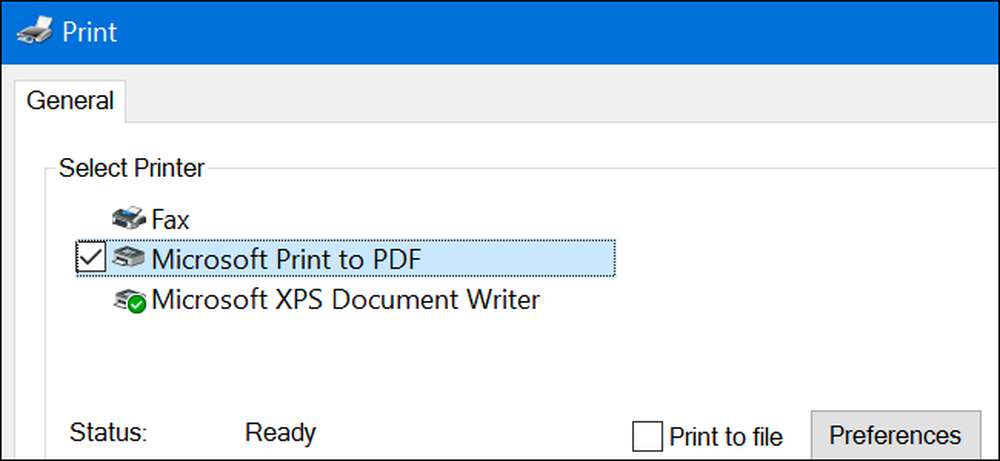
- MultiPoint Bağlayıcısı: Bu, bilgisayarınızın MultiPoint Manager ve Dashboard uygulamaları tarafından izlenmesini ve yönetilmesini sağlar. Yalnızca şirket ağlarında ve yalnızca bu ağlar bu yönetim araçlarını kullanıyorsa kullanışlıdır..
- Baskı ve Belge Hizmetleri: İnternet Yazdırma İstemcisi ve Windows Faks ve Tarama özellikleri varsayılan olarak etkindir. Bunlar ağ üzerinden yazdırmayı, faks göndermeyi ve taramayı sağlar. Ayrıca LPD ve LPR ağ yazdırma protokolleri için destek ekleyebilirsiniz, ancak bunlar eski ve yaygın olmasa da, yalnızca onları gerektiren bir ağ yazıcısına bağlanmanız gerekiyorsa onlara ihtiyacınız olur. Buradaki Tarama Yönetimi özelliği, bir ağa bağlı tarayıcıları yönetmek ve izlemek içindir.
- RAS Bağlantı Yöneticisi Yönetim Takımı (CMAK): Bu araç VPN'ler için özel uzaktan erişim profilleri oluşturmanıza olanak sağlar. Bir ağı yönetmek için buna ihtiyacınız olduğunu bilmediğiniz sürece, ihtiyacınız yok.
- Uzaktan Diferansiyel Sıkıştırma API Desteği: Bu senkronize dosyaların karşılaştırılması için hızlı bir algoritma sağlar. Diğer birçok özellik gibi, yalnızca bir uygulamanın özel olarak gerektirmesi durumunda yararlı olur.
- RIP Dinleyici: Bu hizmet, yönlendiriciler tarafından gönderilen Yönlendirme Bilgi Protokolü duyurularını dinler. Sadece RIPv1 protokolünü destekleyen bir yönlendiriciniz varsa kullanışlıdır. Bu, bir şirket ağında faydalı olabilir, ancak evde işe yaramayacak.
- Basit Ağ Yönetimi Protokolü (SNMP): Bu, yönlendiricileri, anahtarları ve diğer ağ cihazlarını yönetmek için kullanılan eski bir protokoldür. Yalnızca bu eski protokolü kullanan bir ortamda çalışıyorsanız faydalıdır..
- Basit TCPIP Hizmetleri (yani yankı, gündüz vb.): Bu, birkaç isteğe bağlı şebeke servisini içerir. “Eko” hizmeti bazı işletme ağlarında ağda sorun gidermede potansiyel olarak yararlı olabilir, ancak aksi takdirde bunlar işe yaramaz.
- SMB 1.0 / CIFS Dosya Paylaşımı Desteği: Bu, Windows NT 4.0 ile Windows XP ve Windows Server 2003 R2 arasında değişen eski Windows sürümleriyle dosya ve yazıcı paylaşımını sağlar. Linux ve Mac işletim sistemleri ayrıca dosya ve yazıcı paylaşımı için eski SMB protokolünü kullanabilir..
- Telnet İstemcisi: Bu, bir telnet sunucusu çalıştıran bilgisayarlardaki ve cihazlardaki komut satırı arabirimine uzaktan bağlanmanıza olanak sağlayan bir telnet komutu sağlar. Telnet eski ve güvenli değil. Bugünlerde ağ üzerinden telnet kullanmamalısınız, ancak eski bir cihaza bağlanırken bu yararlı olabilir.
- TFTP İstemcisi: Bu, Önemsiz Dosya Aktarım Protokolü'nü kullanarak dosyaları bilgisayarlara ve cihazlara aktarmanıza olanak tanıyan bir tftp komutu sağlar. TFTP de eski ve güvenli değildir, bu yüzden onu kullanmamalısınız. Ancak bazı eski cihazlarla kullanmak zorunda kalabilirsiniz.
- Windows Kimlik Vakfı 3.5: Eski .NET uygulamaları hala bunu gerektirebilir, ancak .NET 4 yeni bir kimlik çerçevesi içeriyor. Bunu, yalnızca ihtiyacı olan eski bir .NET uygulamasını çalıştırmanız gerekiyorsa yüklemeniz gerekir..
- Windows PowerShell 2.0: PowerShell, eski Komut İsteminden daha gelişmiş bir komut dosyası ve komut satırı ortamıdır. Varsayılan olarak etkindir, ancak isterseniz PowerShell'i devre dışı bırakabilirsiniz.
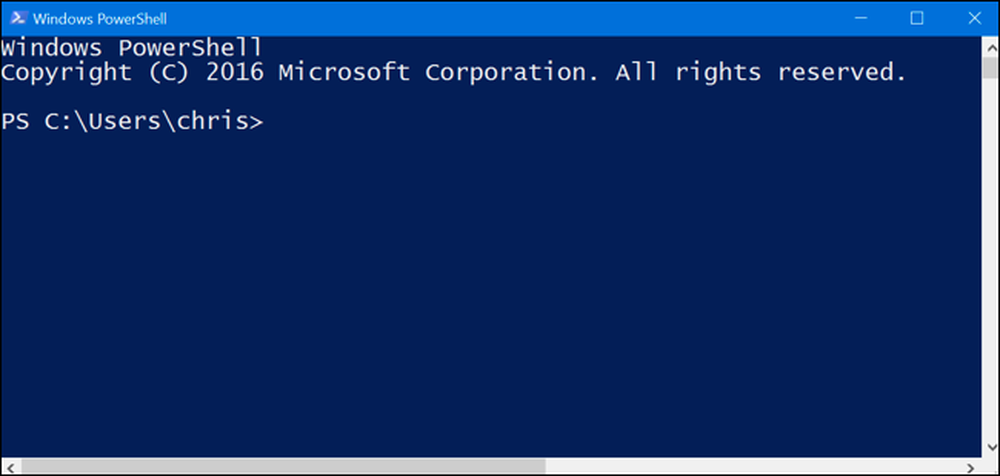
- Windows İşlem Etkinleştirme Hizmeti: Bu, İnternet Bilgi Servisleri web sunucusu ile ilgilidir. İhtiyacınız olan bir sunucu uygulamasını çalıştırırsanız, yalnızca ihtiyacınız olacak..
- Linux için Windows Alt Sistemi: Windows 10 Yıl Dönümü Güncellemesi'nde, bu hizmet Ubuntu Bash kabuğunu kullanmanıza ve Linux uygulamalarını Windows 10'da çalıştırmanıza olanak sağlar.
- Windows TIFF iFilter: Bu özellik, Windows dizin oluşturma hizmetinin .TIFF dosyalarını analiz etmesini ve optik karakter tanıma (OCR) gerçekleştirmesini sağlar. İşlemci yoğun bir işlem olduğu için varsayılan olarak devre dışı bırakılmıştır. Ancak, çok sayıda TIFF dosyası kullanıyorsanız, örneğin, düzenli olarak TIFF'e kağıt belgeler tarıyorsanız - bu, taranan belgeleri daha kolay aramanıza olanak sağlayan yararlı bir özellik olabilir..
- Çalışma Klasörleri İstemcisi: Bu araç, klasörleri şirket ağından bilgisayarınıza eşitlemenizi sağlar.
- XPS Hizmetleri: Bu, XPS belgelerine yazdırmayı sağlar. Microsoft bu belge biçimini Windows Vista ile oluşturdu ve hiç bir zaman çıkarılmadı, bu nedenle PDF'ye yazdırmak daha iyi. Bu özelliği kapattığınızda, XPS yazıcı yüklü yazıcılar listenizden kaybolur (yine de Aygıtlar ve Yazıcılar penceresindeki XPS Yazıcısına sağ tıklayıp "Aygıtı Kaldır" ı da seçebilirsiniz).
- XPS Görüntüleyici: Bu uygulama XPS belgelerini görüntülemenizi sağlar.
Çoğu Windows kullanıcısının bu pencereyi ziyaret etmesi ve bu özellikleri aktif olarak yönetmesi gerekmez. Windows 10, programları gerektirdiğinde otomatik olarak kurar, gerektiğinde, bazı özellikler için bunları nerede açıp açabileceğinizi bilmek kullanışlıdır. Hiç düşünmeniz gereken bir özelliğiniz yoksa, kontrol etmek için iyi bir yer.